Vairāki Windows 10 lietotāji ir sazinājušies ar mums pēc jautājumiem, mēģinot instalēt vienu vai vairākas lietojumprogrammas no Microsoft veikala. Kļūdas kods, ar kuru viņi sastopas, ir 0x803FB005 . Kaut arī daži ietekmētie lietotāji ir teikuši, ka problēma, šķiet, notiek nejauši, citi saka, ka viņiem tas notiek tikai ar īpašām lietojumprogrammām. Spriežot pēc ziņojumiem, šķiet, ka jautājums ir ekskluzīvs tikai Windows 10.

Windows veikala kļūda 0x803FB005
Kas izraisa Windows veikala kļūdu 0x803FB005?
Mēs analizējām šo konkrēto problēmu, izpētot desmitiem lietotāju pārskatu un pārbaudot dažādas remonta stratēģijas, kuras skartie lietotāji ir veiksmīgi izvietojuši. Kā izrādās, šo jautājumu var izraisīt virkne dažādu vainīgo. Šeit ir īss scenāriju saraksts, kas varētu izraisīt šī kļūdas koda parādīšanos:
- Jautājuma labojumfails nav instalēts - Kā izrādās, šo konkrēto problēmu Microsoft jau bija salāpījis kopš 2019. gada sākuma. Lai izmantotu labojumfaila priekšrocības un automātiski atrisinātu problēmu, pārliecinieties, ka esat instalējis visus gaidītos atjauninājumus un atjauniniet OS versiju.
- Trešās puses AV iejaukšanās - Vēl viens iespējamais šī konkrētā jautājuma cēlonis ir pārāk aizsargājošs antivīrusu komplekts. Vairāki ietekmētie lietotāji ir ziņojuši, ka problēma vairs neradās pēc tam, kad viņi pirms lietotnes lejupielādes sākšanas vai nu atspējoja reāllaika aizsardzību, vai arī pilnībā atinstalēja trešās puses drošības komplektu.
- Glitched Windows veikals - Windows veikals var arī nedarboties ilgstoša kļūmes dēļ. Šajā konkrētajā gadījumā jums vajadzētu būt iespējai atrisināt problēmu, atiestatot Windows veikalu - vai nu no termināla, vai no GUI.
- Sistēmas failu korupcija - Failu korupcija var būt atbildīga arī par šo kļūdas kodu. Ja šis scenārijs ir piemērojams, jums vajadzētu būt iespējai atrisināt problēmu, veicot remonta instalēšanu (vai tīru instalēšanu).
Ja jūs pašlaik cenšaties atrisināt problēmu Kļūda 0x803FB005 , šajā rakstā būs vairākas problēmu novēršanas rokasgrāmatas, kas palīdzēs jums identificēt problēmu un novērst to. Zemāk atradīsit virkni iespējamo labojumu, kurus citi līdzīgā situācijā esošie lietotāji ir veiksmīgi izmantojuši, lai novērstu šo kļūdas ziņojumu.
Mēs pasūtījām metodes pēc efektivitātes un grūtības, tāpēc labākais veids, kā novērst problēmu, ir sekot tām kārtībā. Galu galā jums vajadzētu paklupt uz labojumu, kas atrisinās problēmu neatkarīgi no vaininieka, kurš rada problēmu.
Sāksim!
1. metode: palaist Microsoft Store problēmu novēršanas rīku
Pirms izmēģināt citas remonta stratēģijas, jums vajadzētu izmēģināt un pārbaudīt, vai jūsu Windows versija nav aprīkota, lai problēmu automātiski atrisinātu. Pāris lietotāju, kas arī saskārās ar 0x803FB005 kļūdas kods, instalējot Microsoft Store lietojumprogrammas, ziņoja, ka viņi ir spējuši atrisināt problēmu automātiski, palaižot Microsoft Store problēmu novēršanas rīku.
Šis problēmu novēršanas rīks ir iebūvēts operētājsistēmā Windows 10 un pārbaudīs, vai Microsoft veikalā nav pretrunu, un, ja tiek noteikts kopīgs scenārijs, automātiski tiks piemērota atbilstošā remonta stratēģija.
Šeit ir īss ceļvedis par Windows atjaunināšanas problēmu novēršanas palaišanu:
- Atveriet dialoglodziņu Palaist, nospiežot Windows taustiņš + R . Pēc tam ierakstiet ‘ ms-settings: problēmu novēršana ‘Un nospiediet Enter lai atvērtu Problēmu novēršana cilne Iestatījumi izvēlne.
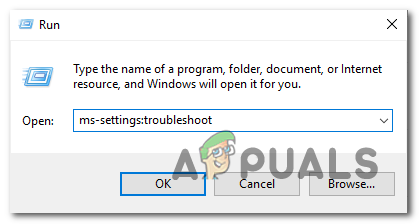
Izmantojot lodziņu Palaist, atveriet lietotnes Iestatījumi cilni Traucējummeklēšana
- Cilnē traucējummeklēšana pārejiet uz labās puses rūti un meklējiet Piecelties un skriet cilni. Kad esat to redzējis, noklikšķiniet uz Windows veikala lietotnes , pēc tam noklikšķiniet uz Palaidiet problēmu novēršanas rīku no konteksta izvēlnes.
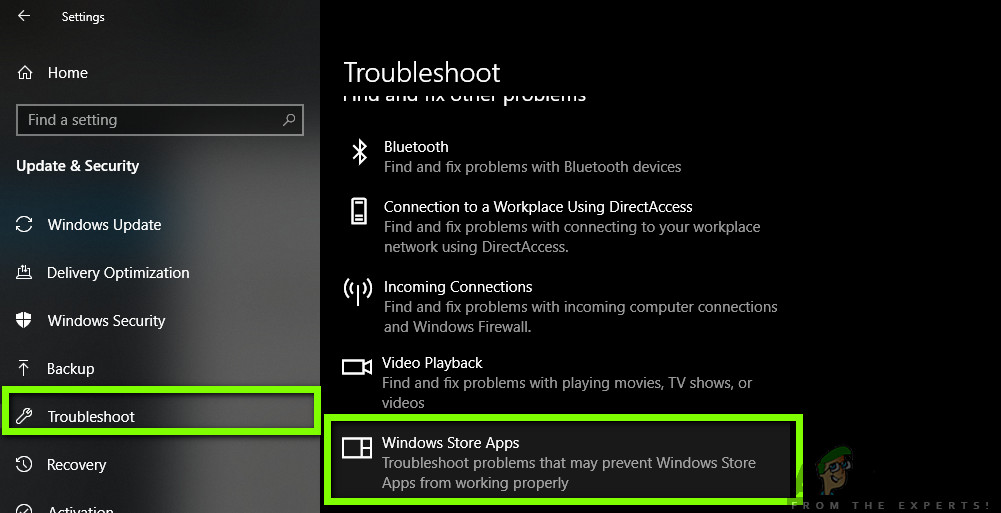
Iestatījumi / atjaunināšana un drošība / problēmu novēršana / Windows veikala lietotnes
- Kad utilīta ir palaista, pacietīgi gaidiet, līdz sākotnējā skenēšana ir pabeigta.
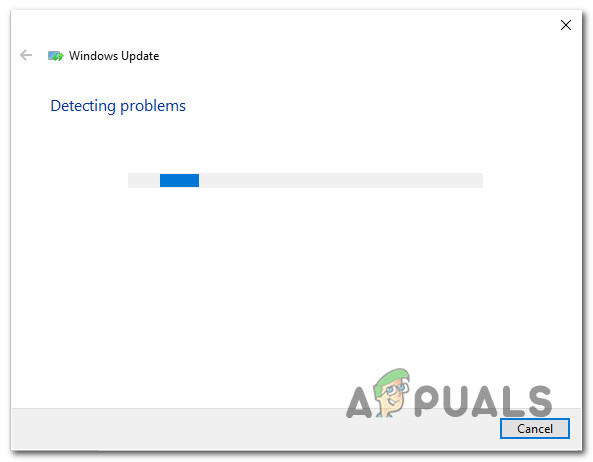
Tiek atklāta problēma ar Windows veikalu
- Ja tiek atrasta piemērota remonta stratēģija, utilīta to ieteiks automātiski. Ja tas notiek, noklikšķiniet uz Lietot šo labojumu, pēc tam izpildiet norādījumus, lai to lietotu.
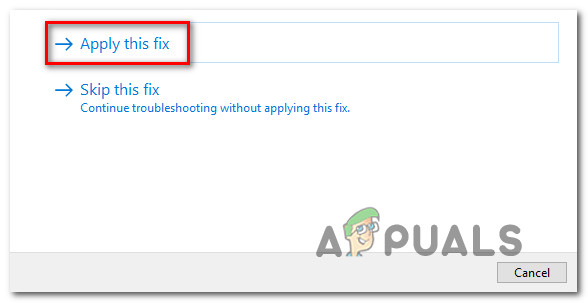
Lietojiet šo labojumu
Piezīme: Ja netiek atrasta piemērota remonta stratēģija, pārejiet tieši uz nākamo metodi zemāk.
- Kad labošanas stratēģija ir piemērota, aizveriet problēmu novēršanas rīku un restartējiet datoru, lai ieviestu izmaiņas.
- Nākamajā startēšanas secībā pārbaudiet, vai problēma tagad ir novērsta, mēģinot instalēt to pašu lietotni, kas iepriekš aktivizēja 0x803FB005 kļūdas kods.
Ja tā pati problēma joprojām pastāv, pārejiet uz nākamo metodi tālāk.
2. metode: instalējiet katru gaidāmo atjauninājumu
Kā ziņojuši vairāki lietotāji, šo konkrēto problēmu var izraisīt arī Windows 10 kļūme, kuru jau bija ielāpījis Microsoft. Izrādās, ka šī konkrētā numura labojumfails tika izlaists 2019. gada sākumā.
Piezīme: Ja jūsu dators jau ir atjaunināts, ignorējiet šo metodi un pārejiet tieši uz 3. metode .
Bet, ja neesat instalējis katru gaidāmo Windows atjauninājumu, tas var vienkārši atrisināt problēmu automātiski (neievērojot citas remonta stratēģijas). Ja jums ir gaida atjauninājumus, izpildiet tālāk sniegtos norādījumus, lai pārliecinātos, ka visi pieejamie Windows atjauninājumi ir instalēti kopā ar Windows labojumfailu Kļūda 0x803FB005:
- Sāciet, atverot Run logu, nospiežot Windows taustiņš + R . Pēc tam ierakstiet vai ielīmējiet “” ms-settings: windowsupdate ”Un sit Enter lai atvērtu Windows atjaunināšanas ekrānu Iestatījumi izvēlne.
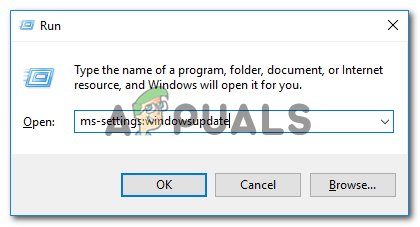
Windows atjaunināšanas ekrāna atvēršana
- Windows atjaunināšanas ekrānā pārejiet uz labās puses paneli un noklikšķiniet uz Meklēt atjauninājumus .
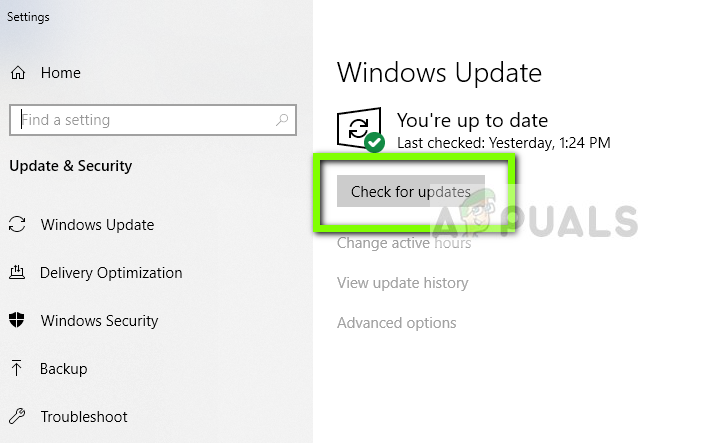
Atjauninājumu meklēšana - Windows Update
- Kad WU izdosies identificēt visus gaidošos atjauninājumus, izpildiet norādījumus, lai instalētu visu veidu atjauninājumus (kritiskos, labojumfailus, drošību utt.)
- Ja jums tiek lūgts restartēt datoru pirms katra atjauninājuma instalēšanas, dariet to. Nākamajā startēšanas reizē noteikti atgriezieties tajā pašā logā, lai pabeigtu pārējo atjauninājumu instalēšanu.
- Kad visi gaidošie atjauninājumi ir instalēti, aizveriet WU logu un restartējiet datoru, lai ieviestu izmaiņas.
- Kad nākamā startēšanas secība ir pabeigta, atkārtojiet darbību, kas iepriekš izraisīja kļūdu, lai redzētu, vai problēma ir atrisināta.
Ja jūs joprojām saskaras ar 0x803FB005 kļūdas kodu, pārejiet uz nākamo metodi zemāk.
3. metode: trešās puses AV atspējošana, instalējot lietotni
Vēl viens potenciālais vaininieks, kas varētu izraisīt 0x803FB005 kļūdas kods, instalējot lietojumprogrammu no Microsoft veikala, ir pārāk aizsargājoša trešās puses lietojumprogramma. Kā izrādās, dažiem drošības komplektiem ir iespēja bloķēt dažus ārējos savienojumus, kurus izmanto Microsoft Store, lejupielādējot lietojumprogrammu.
Ja šis scenārijs ir piemērots, jums vajadzētu būt iespējai atrisināt problēmu, uz laiku atspējojot trešās puses komplektu, pirms sākat lejupielādi. Protams, soļi to izdarīs atšķirīgi atkarībā no izmantotā drošības komplekta, taču vairumā gadījumu to varēsiet izdarīt tieši no teknes-joslas izvēlnes.

Atspējot reāllaika aizsardzību vietnē Avast Antivirus
Ja tas nedarbojas vai meklējat pastāvīgu labojumu, pilnībā atinstalējiet trešās puses komplektu un pārejiet uz noklusējuma drošības komplektu (Windows Defender). Sekojot šai rokasgrāmatai, varat to atinstalēt, neatstājot failus, kas palikuši pāri. šeit ).
Gadījumā, ja problēma netiek atrisināta pat pēc rūpēm par trešās puses av (vai šī metode nav piemērojama), pārejiet uz nākamo tālāk norādīto metodi.
4. metode: Microsoft veikala atiestatīšana
Ja tik tālu esat nonācis bez rezultāta, iespējams, ka problēma rodas korupcijas problēmas dēļ, kas saistīta ar atkarību no Microsoft veikala. Tas parasti notiek pēc tam, kad AV nonāk karantīnā failā, kuru parasti izmanto Microsoft veikals.
Šajā gadījumā vienīgais reālais labojums ir visu Microsoft Store komponentu atiestatīšana. Ir divi veidi, kā to izdarīt, atkarībā no pieejas veida, kuru vēlaties izmantot. Ja terminālis jums patīk, varat izmantot pirmo procedūru. Ja dodat priekšroku GUI pieejai, izpildiet otro ceļvedi.
Windows veikala atiestatīšana, izmantojot komandu uzvedni
- Atveriet a Palaist dialoglodziņu, nospiežot Windows taustiņš + R . Pēc tam ierakstiet “Cmd” un nospiediet Ctrl + Shift + Enter lai atvērtu paaugstinātu komandu uzvedni. Tad, kad jūs pamudinājāt UAC (lietotāja konta kontrole) , klikšķis Jā piešķirt administratīvās privilēģijas.
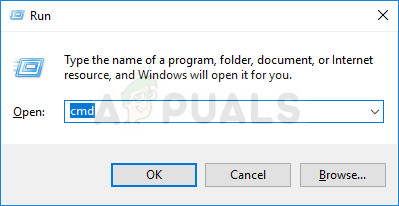
Komandas uzvednes palaišana kā administratoram
- Paaugstinātajā komandu uzvednē ierakstiet šādu komandu un nospiediet Enter lai atiestatītu Windows veikalu kopā ar visām tā atkarībām:
WSRESET.EXE
- Kad komanda ir veiksmīgi apstrādāta, aizveriet paaugstināto komandu uzvedni un restartējiet datoru, lai redzētu, vai problēma ir atrisināta.
Windows veikala atiestatīšana, izmantojot lietotni Iestatījumi
- Nospiediet Windows taustiņš + R lai atvērtu dialoglodziņu Palaist. Pēc tam ierakstiet ‘Ms-settings: appsfeatures’ iekš tekstlodziņa un nospiediet Enter lai atvērtu Lietotnes un funkcijas cilne Iestatījumi lietotne.
- Iekšpusē Lietotnes un funkcijas ekrānā ritiniet lietojumprogrammu sarakstu (sadaļā Lietotnes un funkcijas ) un atrodiet Microsoft Store.
- Kad esat to redzējis, noklikšķiniet uz Pielāgota opcija ar to saistītā hipersaite.
- Nākamajā ekrānā noklikšķiniet uz Atiestatīt, un pēc tam noklikšķiniet uz Atiestatīt vēlreiz, lai apstiprinātu.
- Kad procedūra ir pabeigta, restartējiet datoru un pārbaudiet, vai problēma ir atrisināta.

Microsoft veikala atiestatīšana
5. metode: veiciet labošanas instalēšanu
Ja neviena no iepriekš minētajām metodēm nav ļāvusi atrisināt problēmu 0x803FB005 kļūdas kods, ļoti iespējams, ka jūsu sistēma cieš no pamata sistēmas korupcijas problēmas, kas tik viegli nepazudīs.
Šajā gadījumā jums ir vislielākā iespēja atrisināt problēmu, atiestatot visus Windows komponentus. Jūs vienmēr varat: tīra instalēšana , bet bojājumu kontroliera procedūra ir veikt remonta instalēšanu.
Veicot remonta instalēšanu, varēsiet atiestatīt visus Windows komponentus, vienlaikus saglabājot visus personiskos datus (lietotnes, fotoattēlus, videoklipus, attēlus utt.).
Ja nolemjat veikt remonta instalēšanu, varat sekot šim rakstam ( šeit ) soli pa solim, kā to izdarīt.
Lasītas 6 minūtes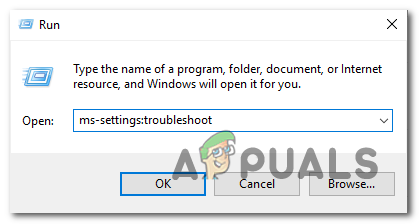
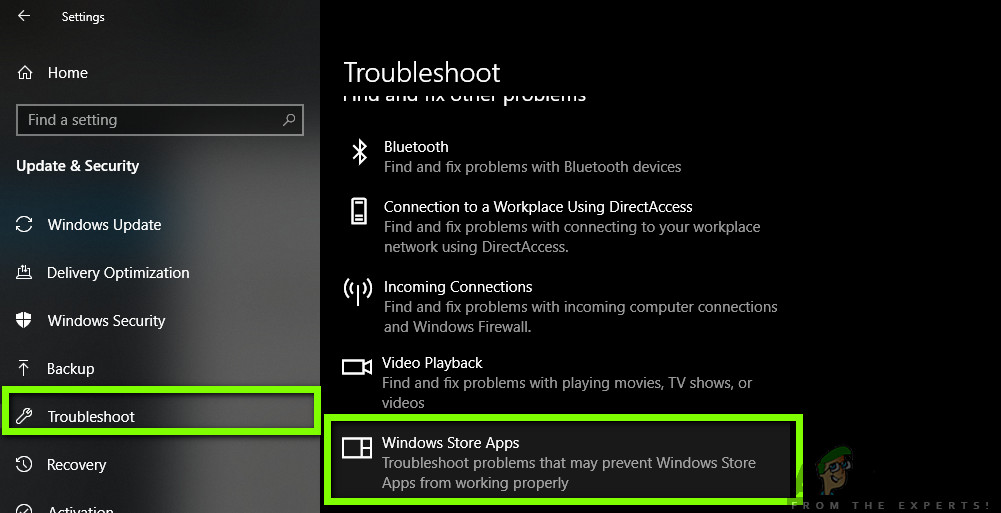
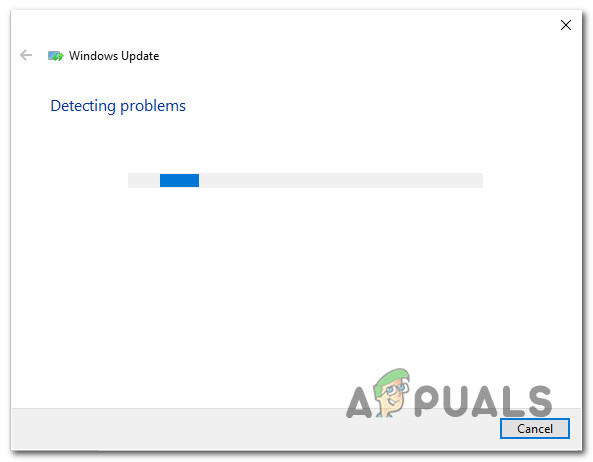
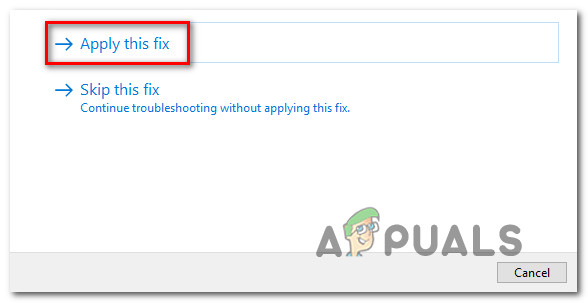
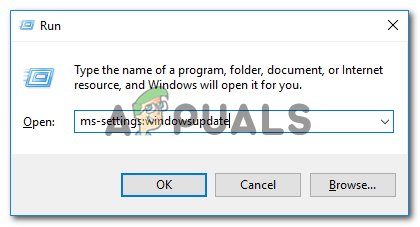
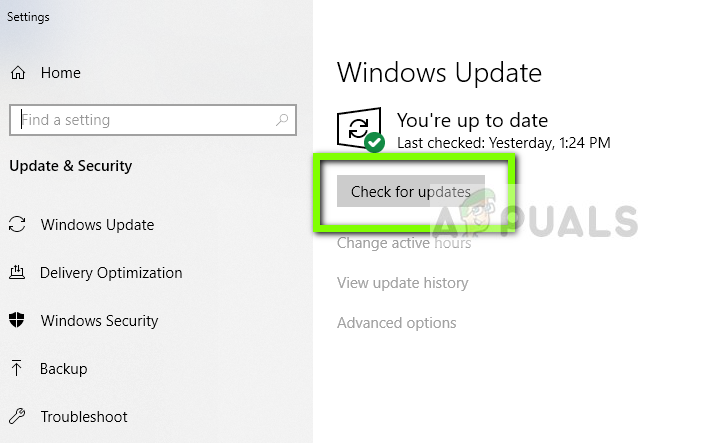
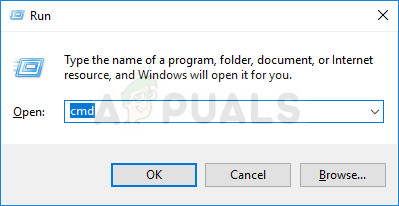

















![[FIX] iOS un iPadOS 14 WiFi savienojamības problēmas](https://jf-balio.pt/img/how-tos/59/ios-ipados-14-wifi-connectivity-issues.jpg)




